特定の曜日にだけフロントページに表示されるページを選択できる:Front Page Scheduler
レストランなどの飲食店系サイトで昼の時間はランチメニューを表示して、
夜の時間帯になるとディナーメニューをフロントページに表示できると便利ですよね。
そのような時に便利な WordPress 用プラグインがあります。
それは「Front Page Scheduler」です。
そのインストール手順から日本語化・使い方と設定などを解説していきます。
Front Page Scheduler
Front Page Scheduler は、特定の曜日の特定の時間帯にだけフロントページに表示される固定ページを選択できます。
記事を作成もしくは更新時点でのバージョン:v 0.1.6
マルチサイトでの利用:可
Gutenberg エディターでの動作
Gutenberg エディターに追加される機能は無いので、気にする必要は無いです。
インストール手順
下記の URL から ZIP ファイルを入手して、管理画面からアップロードして有効化するか
Front Page Scheduler – WordPress.org
もしくは、WordPress.org の公式プラグインディレクトリにリリースされているので、
管理画面から入手できます。
ダッシュボードから「プラグイン」メニューの「新規追加」を選択し、
プラグイン追加画面右上の検索窓に「Front Page Scheduler」と入力します。
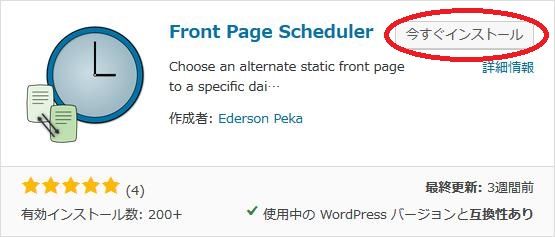
検索結果の一番左上に表示されると思うので、「今すぐインストール」をクリックします。
※一番左上に表示されない場合は、上記の画像から探して下さい。
インストールが完了したら、プラグインを「有効化」します。
プラグインのインストールに慣れていない方は、
下記の記事にて詳しく解説していますので、御覧ください。
WordPressプラグインのインストール手順を解説 – WordPress活用術
日本語化
Front Page Scheduler を有効化した際に日本語化されない場合には、
日本語化用の言語パックを translate.wordpress.org から入手できる場合があります。
WordPress と関連プロジェクト(テーマ・プラグイン)用の翻訳プラットフォームとして、
translate.wordpress.org (GlotPress) が導入されています。
※ボランティアで翻訳されている場合が多いので、
全てのプラグインで、必ずしも日本語化用の言語パックが用意されているわけでは無いです。
また、用意されていても 100% 翻訳されている保証もありません。
日本語化用の翻訳ファイルの探し方は、下記の記事を参照してください。
WordPress公式での日本語化用の翻訳ファイルの探し方 – WordPress活用術
専用メニュー
ダッシュボードの「設定」の「表示設定」に設定項目が追加されています。
使い方
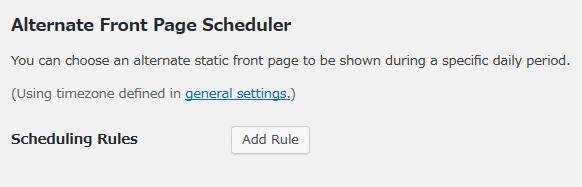
「Add Rule」ボタンをクリックしてスケジュール設定を行います。
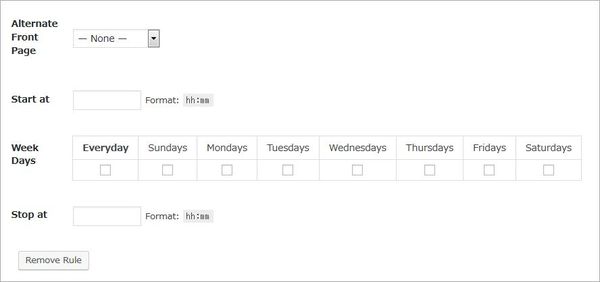
曜日と時間帯(開始と終了時刻)を指定し、フロントページに表示する固定ページを選択します。